Cómo Transferir Datos de un Teléfono Roto en 2024
Lo primero que hacen las personas después de romper sus teléfonos es preguntarse si es posible recuperar datos de sus teléfonos rotos. Dejar caer accidentalmente el teléfono y romper la pantalla es bastante común entre los usuarios de smartphones y transferir datos del teléfono roto es una tarea complicada que depende del alcance del daño y de la funcionalidad de tu teléfono.
En esta guía, hemos enumerado las soluciones para extraer datos de tu teléfono Android roto; aunque la pantalla del teléfono esté rota pero siga funcionando, o el teléfono no se encienda.
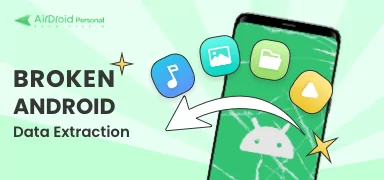
- 1. Usar Servicios en la Nube
- 2. Usar un Cable USB
- 3. Extraer Datos de la Tarjeta SD del Teléfono
- 4. Programa de Recuperación de Datos
- 5. Servicios Profesionales de Recuperación
- 6. Consejos Adicionales: Acceso Remoto Personal AirDroid
- 7. Consejos Esenciales: Haz Copias de Seguridad de tus Datos Periódicamente
1. Usar una Copia de Seguridad en la Nube
Si has activado la copia de seguridad automática de Google en tu teléfono Android, puedes transferir tus datos desde Google Drive. Muchos smartphones han sincronizado fotos, contactos y otros datos valiosos con la copia de seguridad.
- Paso 1: Ve a drive.google.com y entra en tu computadora.
- Paso 2: Accede a "Mi Unidad", puedes archivar los datos de tu teléfono como fotos de Google, y puedes transferir los archivos seleccionados a cualquier dispositivo.
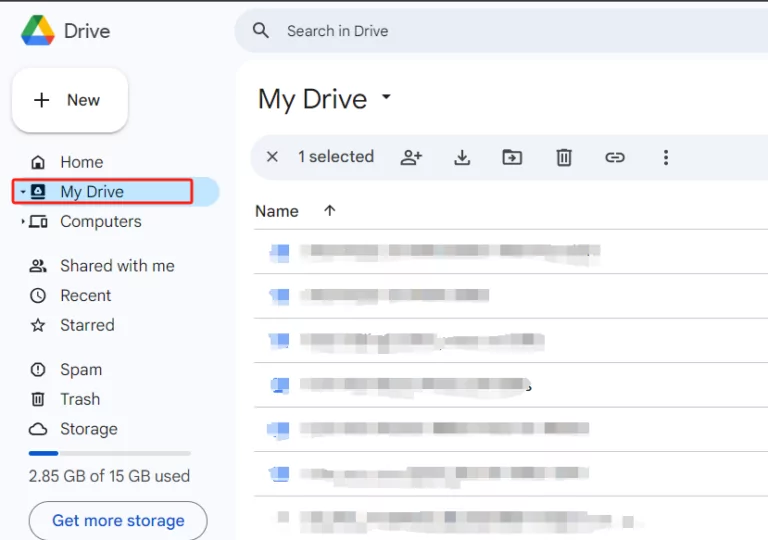
Recuerda que Google Drive sólo permite un espacio gratuito de 15 GB. Además, no hará copias de seguridad de nada que no le hayas indicado. Por lo tanto, puede que no consigas todos los archivos de tu teléfono desde aquí
2. Usar un Cable USB
Si la pantalla de tu teléfono está rota pero el teléfono sigue encendido, puedes utilizar un cable USB y conectar el teléfono a una computadora. Si antes has configurado el teléfono en el modo de transferencia de archivos, podrás acceder a los archivos y transferirlos directamente.

Nota: Si no has activado la depuración USB y la pantalla sigue respondiendo en algunas zonas, puedes probar a conectar el teléfono a un cable OTG con un ratón para controlar el teléfono.
3. Extraer Datos de la Tarjeta SD del Teléfono
Algunos teléfonos inteligentes tienen una tarjeta SD externa. Puedes extraer la tarjeta SD y conectarla a la computadora con un lector de tarjetas, que puede extraer fácilmente los datos de tu teléfono averiado.
Asegúrate de que la mayoría de tus archivos están almacenados en el almacenamiento interno del teléfono, lo que te impedirá recuperar esos datos. Aun así, ten cuidado al extraer la tarjeta SD, ya que los casos de corrupción de datos en la tarjeta SD son bastante comunes.
4. Usar Programa de Recuperación de Datos
Otra opción probada para obtener datos de un teléfono averiado es utilizar un software de recuperación de Datos. Internet está plagado de herramientas de recuperación de Datos que pueden ayudarte a recuperar los datos perdidos en un smartphone. El procedimiento estándar consiste en instalar un programa creíble en tu computadora y conectar el teléfono roto a él para transferir tus datos.
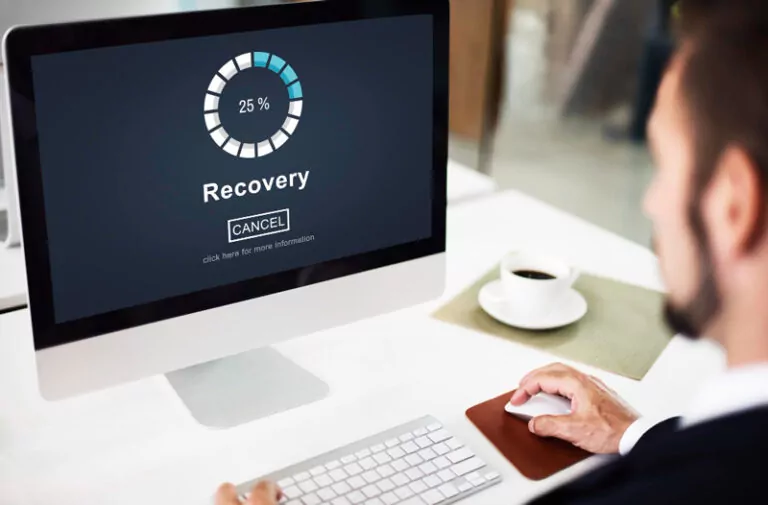
Recuerda que el software de recuperación de Datos sólo funciona si tu smartphone funciona bien y sólo algunas partes de su pantalla no funcionan correctamente. Además, suele requerir que la depuración USB esté activada.
5. Servicios Profesionales de Recuperación de Datos
Si la solución anterior no funciona para tu teléfono roto y está muy dañado, debes llevarlo a un servicio profesional de recuperación de Datos para evitar arriesgarte a sufrir más daños. Pero puede salirte caro.
6. Método Extra: Acceso Remoto Personal AirDroid
Otra forma eficaz de transferir datos desde un teléfono averiado es utilizar herramientas de acceso remoto como AirDroid Personal. Las funciones de transferencia de archivos te permiten conectarte al dispositivo dañado de forma remota. Asegúrate de que tu teléfono móvil puede encenderse y conectarse a Internet, y de que la aplicación estaba preinstalada antes de que tu teléfono resultara dañado.
Airdroid Personal te permite conectarte y acceder remotamente a tu teléfono desde una computadora. Como aplicación de acceso remoto, te ofrece acceso al almacenamiento interno del teléfono, y podrás copiar fácilmente tus datos de un teléfono dañado a un PC.
Sigue el paso a continuación para transferir datos desde un teléfono dañado con AirDroid Personal:
- Paso 1: Instala y activa AirDroid Personal en tu teléfono y en tu PC. A continuación, inicia sesión con la misma cuenta de AirDroid.
- Paso 2: Abre la aplicación de la computadora para buscar y mostrar tu teléfono en Mis dispositivos. Haz clic en él para establecer una conexión remota.
- Paso 3: Ahora, haz clic en "Archivos" de la pestaña izquierda para ver todos los datos del teléfono.
- Paso 4: A continuación, puedes copiar directamente los datos del teléfono averiado al PC.
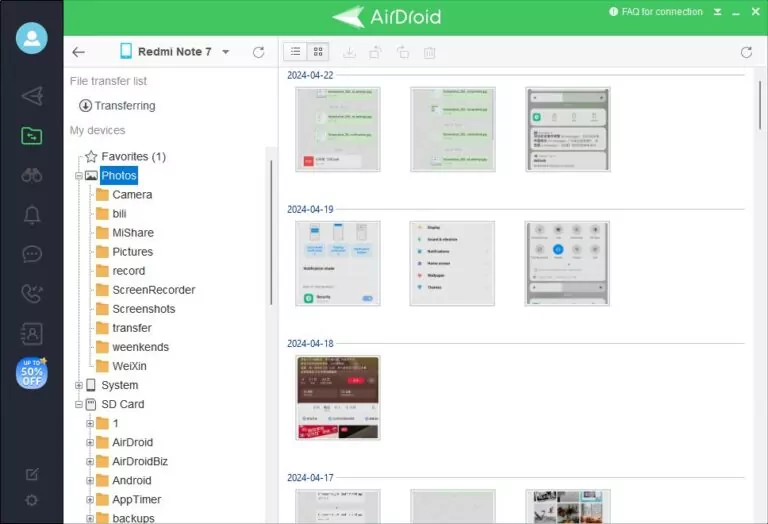
7. Consejos esenciales: Haz copias de seguridad de tus datos para evitar más pérdidas
Hacer copias de seguridad periódicas de los datos de tu teléfono puede evitar el riesgo de que se pierdan algunos datos. Para hacer una copia de seguridad de los datos de tu teléfono, puedes probar a utilizar la función de copia de seguridad personal de Android.
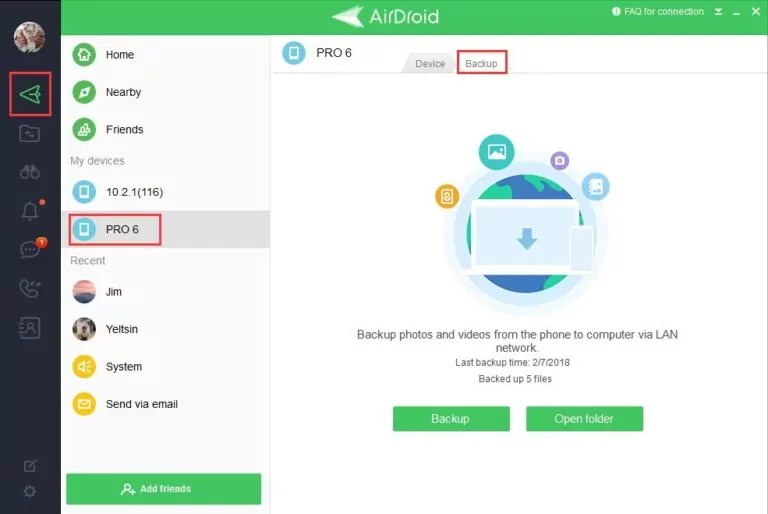
Palabras Finales:
La información anterior demuestra que transferir datos desde un teléfono averiado es todo un reto. Todos los métodos tienen sus ventajas y sus inconvenientes. Pero es importante que empieces a transferir tus datos lo antes posible, y por eso debes hacer regularmente copias de seguridad de los datos para evitar perder archivos importantes.
Esperamos que hayas buscado la respuesta a esa pregunta. Utiliza AirDroid Personal como solución única para acceder de forma remota y hacer copias de seguridad y restaurar tus datos en un PC en sólo unos minutos. Los que aún tengan teléfonos intactos deberían instalar la aplicación en sus dispositivos. Esto asegurará el futuro de los valiosos datos de tu teléfono.
Preguntas frecuentes:
1. ¿Cuáles son los métodos para transferir datos desde un teléfono averiado?
Los métodos más eficaces para transferir datos desde un teléfono averiado son la Copia de seguridad en la nube, extraer archivos de una tarjeta SD y utilizar una Aplicación de Control Remoto y Acceso a Distancia.
2. ¿Qué debo hacer para preparar la transferencia de datos de un teléfono antes de que se dañe?
Para proteger los datos de tu teléfono, haz copias de seguridad periódicas en la nube, sincroniza tus contactos y calendarios, transfiere archivos multimedia a un almacenamiento externo, guarda los mensajes importantes, anota los detalles de las aplicaciones y las contraseñas, y considera una opción de copia de seguridad física, como un disco duro externo.
3. ¿Es posible recuperar los datos de un teléfono dañado por el agua?
Sí, es posible recuperar datos de un teléfono dañado por el agua, pero depende del alcance del daño. Deberías llevar el teléfono a un servicio de reparación profesional para evitar una mayor corrosión.
4. ¿Cómo Transferir Datos de un iPhone roto?
Si tu iPhone está dañado o roto, puedes transferir los datos de la copia de seguridad de iCloud o iTunes a un nuevo dispositivo. Si esto no te funciona, necesitarás herramientas de recuperación de terceros o servicios profesionales de recuperación de Datos, pero dependen del alcance del daño.









Deja una respuesta.